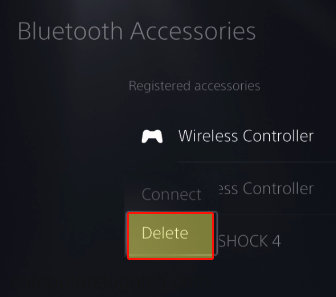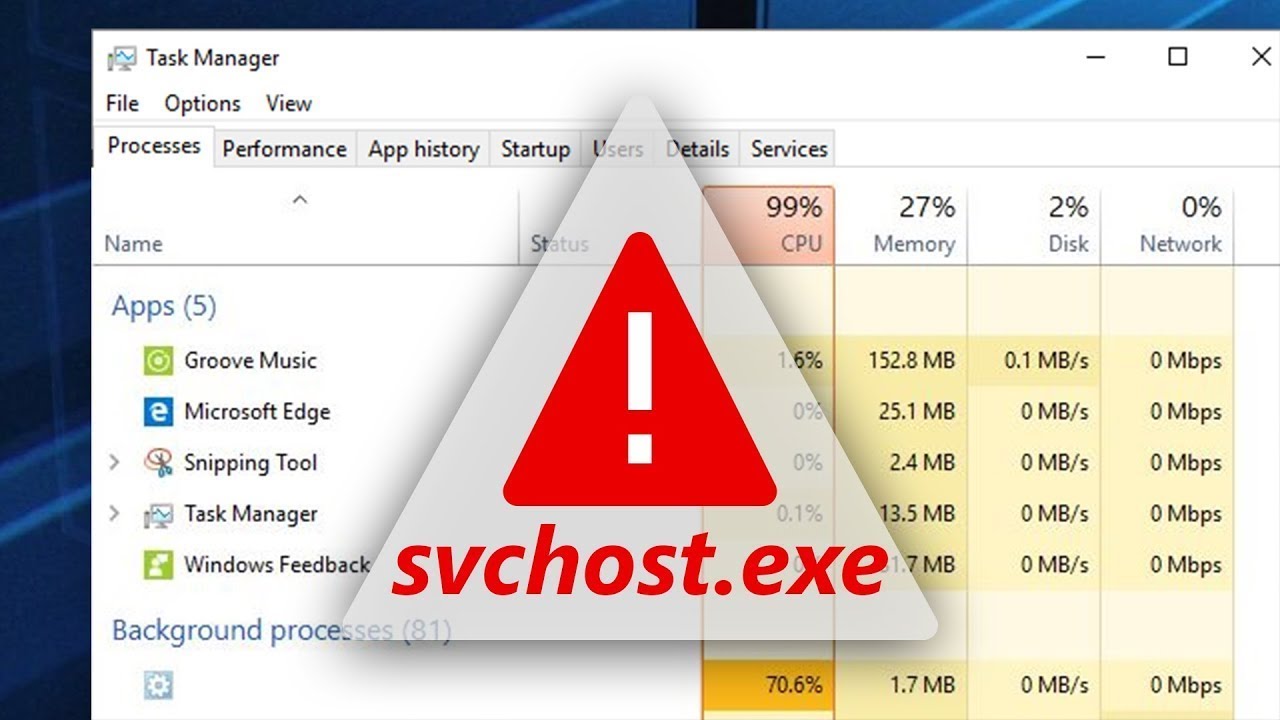
Процесс Svchost.exe постоянно работает в Windows и потребляет почти 99% загрузки процессора. Если вы откроете диспетчер задач и перейдете к списку служб, вы обнаружите, что несколько процессов svchost запущены одновременно. Но почему? Термин » svchost.exe » означает Service Host . Он делает именно то, что следует из названия. Например, процесс Windows Defender размещается и запускается хостом службы или svchost.exe. Эта исполняемая программа (netsvcs) помогает размещать различные службы, в основном службы в ОС Windows, которые активны в виде DLL-файлов. Поскольку DLL-файлы не могут запускаться самостоятельно, svchost.exe служит для запуска этих DLL в фоновом режиме Windows. Вот почему вы можете обнаружить несколько процессов svchost.exe, запущенных одновременно.
Содержание
Для того чтобы запустить несколько процессов одновременно, svchost.exe иногда потребляет большое количество CPU (99 — 100% в большинстве случаев), а когда оно достигает 100%, он потребляет почти всю оперативную память и делает компьютер очень медленным и непригодным для использования. Если у вас есть сомнения относительно причины замедления работы вашего ПК, то хочу заметить, что процесс svchost.exe не является ни вирусом, ни вредоносным ПО. Это просто процесс Windows, который отвечает за запуск многих фоновых процессов в Windows. Тем не менее, всегда рекомендуется просканировать компьютер хорошим антивирусным сканером и убедиться, что на вашем компьютере не запущен вирус/вредоносный скрипт. Затем перейдите к следующему шагу, чтобы справиться сsvchost.exe (netsvcs).
Если вы посмотрите на снимок экрана, то увидите, что на моем компьютере запущено пятнадцать процессов. Каждый отдельный процесс потребляет разное количество CPU. Если какой-либо из запущенных процессов svchost.exe (netsvcs) убивает большую часть вашего процессора, то вам необходимо найти реальное приложение, скрывающееся за именем запущенной службы.
Но как определить реальное приложение, которое потребляет много памяти или использует много CPU вместе с процессом svchost.exe? Существуют различные ручные процессы для устранения этой проблемы. Вы можете использовать сторонний инструмент для решения этой проблемы.
Svchost.exe (netsvcs) Высокая утечка памяти или высокое использование ЦП — Как решить
- Просканируйте ПК с помощью хорошего антивируса.
- Найдите и отключите все службы, которые ответственны за высокое использование процессора svchost.exe.
- Очистите журнал просмотра событий Windows.
- Настройте обновление Windows, чтобы остановить высокое использование памяти.
Используйте антивирус для сканирования компьютера
Если ваш компьютер заражен вредоносным ПО/вирусом, это может привести к повышенному использованию памяти svchost.exe. Прежде чем приступить к устранению неполадок, просканируйте компьютер с помощью хорошей антивирусной программы. Как пользователь Windows, вы можете просканировать компьютер с помощью программы Windows defender.
Отключите все службы, которые отвечают за высокое использование процессора svchost.exe
1. Определите svchost.exe через командную строку:
Откройте командную строку на вашем компьютере под управлением Windows. Если вы являетесь пользователем Windows 10/8.1, простощелкните правой кнопкой мыши на кнопке «Пуск» и выберите опцию «Командная строка (администратор)», чтобы открыть раздел записи команд.
Введите в командное окно следующую команду:
**tasklist /svc /fi “imagename eq svchost.exe**
Все запущенные процессы svchost.exe будут показаны вам вместе со специальным идентификатором (pid) в командном окне. Все службы, которые отвечают за каждый процесс, будут упомянуты там в короткой загадочной форме. Чтобы понять значение каждого короткого названия служб, работающих в фоновом режиме, просто перейдите в раздел служб windows и проверьте название каждой службы. Вы обязательно получите четкое представление об отдельной службе. Если вы найдете службу бесполезной, то просто отключите или полностью удалите службу/программу, чтобы решить проблему высокой загрузки процессора.
2. Определите процесс svchost.exe с помощью диспетчера задач Windows
Стандартный диспетчер задач Windows может быть использован для обнаружения, мониторинга или идентификации программ и служб, которые вызывают утечку памяти на вашем компьютере. Если вы хотите освободить оперативную память и ускорить работу вашего ПК, просто выполните следующие действия.
Откройте диспетчер задач windows (нажмите Ctrl+Alt+Delete вместе).
Перейдите на вкладку «Процессы» и, если вы являетесь пользователем Windows 7, просто отметьте опцию «Показывать процессы всех пользователей». Если вы пользователь Windows 10/8/8.1, просто перейдите на вкладку Подробности и щелкните правой кнопкой мыши на svchost.exe, который потребляет много памяти, выберите Перейти к службе (службам) .
Вы будете перенаправлены на вкладку служб.и там будут выделены службы, связанные с процессом svchost.exe.
Просто остановите службы одну за другой и проверьте, какая из них забирает ваш процессор.
3. Определите процесс svchost.exe с помощью Process Explorer
Process Explorer — это бесплатная утилита Windows от Microsoft для мониторинга всех процессов, запущенных в фоновом режиме в любой операционной системе Windows. Это простая альтернатива для тех, кому сложно отследить процесс svchost.exe с помощью командной строки. Для того чтобы просмотреть детали службы для конкретного узла обслуживания, необходимо навести курсор мыши на определенный процесс. Это мгновенно покажет вам детали службы.
Главное преимущество использования «проводника процессов» — он покажет вам имя связанной службы в полном виде, а не в сокращенном или зашифрованном, как в окне командной строки.
Просто перейдите к службе и остановите/отключите ее, чтобы исправить чрезмерное использование ЦП.
4. Используйте редактор реестра Windows, чтобы обойти высокую загрузку процессора
Вам нужно остановить процесс svchost.exe от использования интернета. Для этого просто запустите services.msc и найдите в списке служб » Background Intelligent Transfer Service «. Немедленно отключите эту службу.
Перейдите по следующему пути в реестре Windows: HKEY_LOCAL_MACHINE\SYSTEM\CurrentControlSet\services\BITS
Измените ‘start’.Данные значения DWORD равны ‘4’, чтобы полностью отключить доступ службы в интернет.
Альтернативно, выполните ту же задачу с помощью диспетчера задач windows. Убедитесь, что ОС не повреждена каким-либо образом. Если это так, сначала исправьте поврежденные файлы ОС Windows, прежде чем продолжить.
Очистите журналы программы просмотра событий
Откройте диалоговое окно «Выполнить» и введите eventvwr.msc и нажмите клавишу Enter. Откроется средство просмотра событий windows. Перейдите в любую подпапку (приложение, безопасность, установка, система) журнала Windows и щелкните на ней правой кнопкой мыши » выберите очистить журнал .
Загрузите и установите последние доступные обновления Windows
Процесс svchost.exe (netsvcs) иногда вызывает чрезмерное использование памяти процессора из-за ошибки в обновлении windows. Поэтому, если вы заметили такую утечку памяти, скачайте все последние обновления Windows и установите их. Таким образом, вы сможете решить проблему. Чтобы обновить ОС Windows, откройте обновление Windows из настроек панели управления и проверьте наличие обновлений . Там должно быть обновление, которое может исправить/исправить проблему медленного компьютера/процессорной памяти вашего ПК.
Устранение проблем с обновлением Windows
Проблема высокого использования svchost.exe может возникнуть, когда ОС Windows ищет любое автоматическое обновление. Если вы хотите устранить проблему высокой загрузки процессора во время обновления Windows, просто выполните следующие действия.
Откройте окно служб ОС Windows (services.msc) и найдите службу Windows Update . Остановитесервис.
Перейдите в папку C:\Windows и переименуйте папку » SoftwareDistribution «.
Перезагрузите компьютер, новая папка SoftwareDistribution (которая пуста) будет создана автоматически. Теперь проверьте наличие обновлений windows. Если проблема с svchost.exe (netsvcs) высоким использованием оперативной памяти сохраняется, продолжите работу с программой устранения неполадок windows update.
Загрузите и установите Netbalancer для устранения проблемы высокого использования ЦП
Не рекомендуется отключать обновление Windows. Чтобы ограничить загрузку обновлений windows, вы можете использовать утилиту net balancer. Просто откройте утилиту net balancer и выберите службу c:\windows\system32\svchost.exe -k netsvcs
Затем установите низкий приоритет загрузки или запланируйте загрузку. Таким образом, вы можете устранить проблему svchost.exe (netsvcs), которая вызывает высокое использование процессора или утечку памяти .
YouTube видео: Как исправить Svchost.exe (netsvcs), вызывающий высокое использование процессора или проблемы с утечкой памяти
Вопросы и ответы по теме: “Как исправить Svchost.exe (netsvcs), вызывающий высокое использование процессора или проблемы с утечкой памяти”
Что такое svchost.exe Netsvcs?
Что такое Svchost.exeТакже известный под названием netsvcs, Svchost.exe - это процесс службы узла, главной целью которого является поддержка работы многих других служб Windows. Большинство операций и других процессов могут работать нормально только благодаря службе svchost.exe.
Что делать если svchost.exe грузит систему?
Для этого зайдите в меню Пуск — Панель управления — Административные — Службы. Найдите службу Центр обновления Windows и нажмите «отключать», также измените тип запуска на «отключена». После этого обновления в принципе будут отключены и не должны грузить процесс svchost.
Что будет если отключить Svchost?
Можно ли завершить процессы Узел службы (svchost.exe)?Отключение системных процессов не окажет существенного влияния на прирост производительности. ОС Windows достаточно хорошо оптимизирована и не запускает не нужных служб.
Как избавиться от svchost?
Открыв «Администрирование» нужно выбрать вкладку «Службы». Просмотрев появившейся список надо найти название вредоносной службы и в свойствах отключить ее запуск. Затем пользователь должен открыть папку размещения вируса и удалить его.
Что будет если отключить svchost?
Можно ли завершить процессы Узел службы (svchost.exe)?Отключение системных процессов не окажет существенного влияния на прирост производительности. ОС Windows достаточно хорошо оптимизирована и не запускает не нужных служб.
Как избавиться от процесса svchost?
Найдите данный, вирусный процесс, сделайте клик по нему ПКМ и выберете: “место хранения файла”, после этого, пробуйте удалить данную папку\файл (что бы это не было). Обратите внимание, перед удалением, вам нужно вырубить данный процесс, в том же диспетчере задач, кликнув по: “Снять задачу” или “Завершить процесс”.